განაახლეთ Windows Defender და გაუშვით სწრაფი სკანირება ერთი დაწკაპუნებით
Windows Defender არის ჩაშენებული უსაფრთხოების აპი, რომელიც ნაგულისხმევად არის შეფუთული Windows-თან Windows Vista-დან მოყოლებული. მიუხედავად იმისა, რომ მაიკროსოფტი აცხადებს, რომ ის გთავაზობთ მხოლოდ საბაზისო ანტივირუსულ დაცვას, უმჯობესია წინასწარ დაინსტალირებული და გაშვებული, ვიდრე საერთოდ არ გქონდეთ ანტივირუსული პროგრამა. თუ გაქვთ Windows Defender ჩართულია, შეიძლება გამოგადგეთ ეს ხრიკი მის განახლებისთვის და შემდეგ განახორციელოთ სწრაფი სკანირება მხოლოდ ერთი დაწკაპუნებით.
რეკლამა
შესაძლებელია შეიქმნას სპეციალური მალსახმობი Windows Defender ვირუსის ხელმოწერების განახლებისთვის და შემდეგ დაუყოვნებლივ დაიწყოს სწრაფი სკანირება.
რჩევა: ჩამოტვირთეთ Windows Defender ოფლაინ განახლებები Windows 10-ისთვის.
ეს ხრიკი მოიცავს კონსოლის MpCmdRun.exe პროგრამას, რომელიც Windows Defender-ის ნაწილია და ძირითადად გამოიყენება დაგეგმილი სკანირების ამოცანებისა და IT ადმინისტრატორებისთვის.
MpCmdRun.exe ინსტრუმენტს აქვს ბრძანების ხაზის რამდენიმე გადამრთველი, რომელთა ნახვა შესაძლებელია MpCmdRun.exe-ით "/?"-ით გაშვებით. თუმცა, არსებობს დაუსაბუთებელი შეცვლა,
SignatureUpdateAndQuickScan რაც სასარგებლოა ჩვენს შემთხვევაში.რომ განაახლეთ Windows Defender და გაუშვით სწრაფი სკანირება ერთი დაწკაპუნებით, მიჰყევით ქვემოთ მოცემულ ინსტრუქციას.
- დააწკაპუნეთ დესკტოპზე მარჯვენა ღილაკით და აირჩიეთ ახალი - მალსახმობი.

- მალსახმობის სამიზნე ველში ჩაწერეთ ან დააკოპირეთ-ჩასვით შემდეგი ბრძანება:
"C:\Program Files\Windows Defender\MpCmdRun.exe" /SignatureUpdateAndQuickScan
იხილეთ შემდეგი ეკრანის სურათი:

- ჩაწერეთ სასარგებლო სახელი თქვენი ახალი მალსახმობისთვის:

- მალსახმობის ხატულისათვის იხილეთ შემდეგი ფაილი:
"C:\Program Files\Windows Defender\MSASCui.exe"

თქვენ დაასრულეთ.
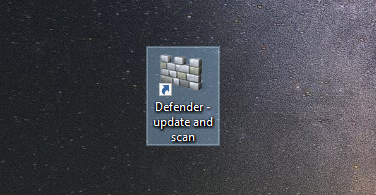
ახლა მოდით შევამოწმოთ ჩვენი მალსახმობი. ორჯერ დააწკაპუნეთ მასზე.
პირველ რიგში, ის განაახლებს თავის ხელმოწერებს:
და შემდეგ, ის დაიწყებს სწრაფ სკანირებას:
დასრულების შემდეგ, თქვენ ნახავთ სკანირების შედეგებს Event Viewer-ში, Microsoft\Windows\Windows Defender\Operational Journal-ში უახლესი "ინფორმაციის" ჩანაწერის ქვეშ:
Ის არის. ეს ხრიკი მუშაობს Windows 10 და Windows 8-ში. ვინდოუსის წინა ვერსიებში არ შემიმოწმებია. ახლა წაიკითხე: ჩართეთ Anti-Adware ფუნქცია Windows Defender-ში.
